Biblioteconomía y Documentación
Introducción a internet
INTRODUCCIÓN A INTERNET
-
LA RED INTERNET ¿Qué es?
Es una gran red internacional de ordenadores. Se la conoce como la "red de redes", ya que está formada por distintos tipos redes y de ordenadores que abarcan casi todo planeta. Una red es un conjunto de ordenadores conectados entre si para permitir la comunicación entre ellos con unos fines determinados.
La conexión -cuando se trata de ordenadores cercanos- se realiza mediante cables, pero se usan otros medios: líneas telefónicas, microondas o vía satélite, cuando se trata de red de cobertura más extensa.
La finalidad inicial de Internet era facilitar el intercambio de información entre sus usuarios (centros de investigación, militares y educativos), aunque actualmente el uso comercial de la red ha superado este propósito originario.
Internet no es un sistema centralizado. Está formada por instituciones y empresas -públicas y privadas- cada una de ellas responsable de su parte de la red, en su ámbito nacional.
ALGUNOS DATOS SOBRE INTERNET (2001)
(Fuente: Estudio realizado por la consultora estadounidense International Data Corp. (IDC).
-
602 millones usuarios alcanzará Internet en los próximos tres años
-
Sólo un tercio de los navegantes USA ( en comparación con 1998 en que la mitad de la población online
correspondía a los EE.UU.) -
La mayor tasa de crecimiento se estará dando en la zona de Asia y del Pacifico, (donde se triplicará de los 19,7 millones de navegantes que había en 1999 a 75,6 millones. )
-
El número registrado de sitios en la Red ha sobrepasado los 34 millones, según NetNames, compañía británica dedicada al registro
-
Ventas mundiales de e-commerce B2B saltará de los 107,7 mil millones de dólares de 1999 a 1,1 billón en el
2003.
Datos España
AUDIENCIA DE INTERNET: POCOS PERO ENGANCHADOS
(Fuente: El EGM, Estudio General del Medios; la OJD -Oficina para la Justificación de la Difusión y empresas como Netvalue o Media Metrix).
-
Usuarios 6.820.000 el número de personas mayores de 14 años ( supone aproximadamente el 20% de
la población, frente al 13,4% que daba este mismo estudio para Abril/Mayo. -
Tasa de conexión desde el hogar del 12'7 % por debajo de Francia, Alemania o
Gran Bretaña. -
En noviembre el número de españoles que accedió al menos una vez a Internet ascendió hasta los 5,3
millones, un 90% más que hace tan sólo un año -
Terra como líder indiscutible con más de 238 millones de páginas vistas.
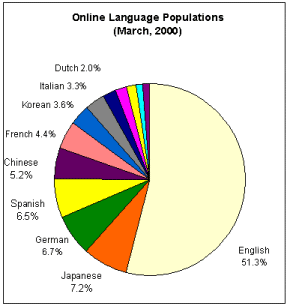
DISTRIBUCIÓN POR IDIOMAS
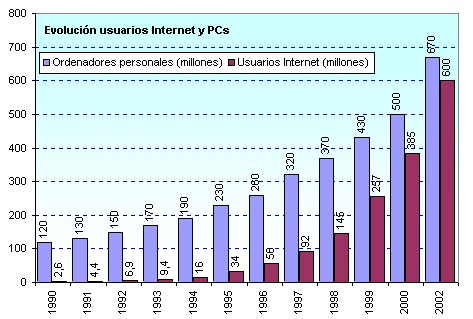
EVOLUCIÓN del número de usuarios y pcs
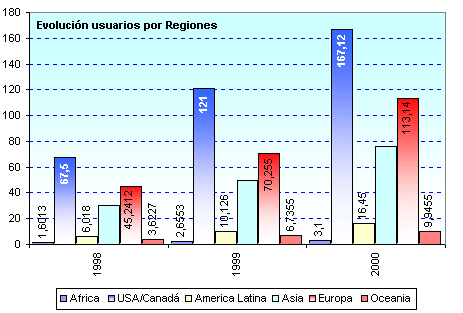
EVOLUCIÓN del número de usuarios
(por regiones)
-
HISTORIA DE INTERNET ¿Cómo surge?
La actual red Internet es fruto de la evolución de una serie de redes de ordenadores y técnicas de comunicación, desarrolladas durante los últimos 25 años.
Algunos autores citan el lanzamiento del Sátelite Sputnik (en 1957) como el desencadenante de estas investigaciones. Hemos de recordar que en los años 60-70, se vivía una situación de guerra fría y la distribución geopolítica del planeta aparecía como dos grandes bloques. Cualquier desarrollo tecnológico de una de las partes era considerado por la otra como una amenaza o un reto (la famosa carrera espacial, por ejemplo).
Con el fin de fortalecer los sistemas de comunicaciones ante un caso de conflicto o desastre, el Departamento de Defensa de los Estados Unidos puso en marcha una serie de trabajos destinados a:
-
Mejorar la técnica de transmisión ( basada en la conmutación de circuitos)
-
Interconectar -mediante redes de ordenadores- los principales recursos científicos y militares del país.
En 1969 aparece la red experimental ARPANET desarrollada por ARPA (Advanced Research Proyect Agency) o Agencia de Proyectos de Investigación Avanzados, del Gobierno USA. Esta red se basada en la "conmutación de paquetes", técnica en la que el mensaje se subdivide en bloques o "paquetes", se les añade una cabecera -con información sobre su origen y destino- permitiendo, si fuera necesario, su transmisión independiente. Comienza a funcionar oficialmente en 1971.
En los años 70, son -cada vez más- habituales las redes de ordenadores independientes, basadas -normalmente- en un ordenador central. Se investiga ahora en la interconexión de distintas redes. En 1973, la nueva agencia DARPA (Defense Advanced Research Proyects Agency) lleva a cabo el proyecto Internetting, con el fin de intercomunicar distintas de redes de conmutación de paquetes..
El segundo aspecto técnico -unido indisolublemente al desarrollo de Internet- es el Protocolo TCP/IP, un protocolo de comunicaciones diseñado en 1974. Su versión "estándar" se publica en 1982 y es adoptado como protocolo de red en Arpanet.
En los años 80, se conecta la NSF (National Science Foundation) o Fundación Nacional de Ciencias, inicialmente, con sus 6 grandes ordenadores para uso en Educación. Posteriormente, en 1986, la red NSFNET conectará todas las universidades del país y se comenzará la implantación de redes regionales.
En 1983, se produce lo que se considera el nacimiento de Internet, ARPANET se subdivide en dos redes:
-
ARPANET (para uso en investigación)
-
y MILNET (para aplicaciones militares y de defensa).
Arpanet tendrá a partir de entonces la misión de ser la columna vertebral (back-bone) de la red científica y universitaria. Ambas subredes se mantienen interconectadas mediante DARPA Internet, de donde tomará su nombre la Red actual.
Paulatinamente, esta misión de eje de redes que cumplía Arpanet, es asumida por la NSFNET, hasta que finalmente esta red desaparece a principios de los noventa. Se conectan la NASA y muchas instituciones oficiales.
1990 Nace la actual Internet. Suponiendo la difusión popular de los recursos técnicos hasta ahora reservado a los especialistas. El éxito masivo de Internet tiene que ver con la WEB y el http.
-
EQUIPAMIENTO NECESARIO ¿Qué se necesita para trabajar?
Hay aclarar, ante todo, que el acceso a Internet no necesita de conocimientos demasiado especializados en informática, ni un equipo muy sofisticado. Además cada vez están saliendo nuevos programas para trabajar con la red con la característica común de la facilidad de uso.
Lo imprescindible es un ordenador, un módem el acceso a un host o anfitrión que esté conectado a la red y el software apropiado. Un anfitrión o host es el ordenador conectado a la red que es capaz de enviar y de recibir información a/de otro ordenador.
El ordenador puede ser un PC o un Mac, con un mínimo de 8 Mb de memoria RAM, un módem _aparato para adaptar la información del ordenador a las líneas de teléfono- con una velocidad mínima de 14.400 bps.
El software necesario es de 2 tipos:
-
programas específicos que se encarguen de la comunicación telefónica con el host (servidor o proveedor de acceso). Generalmente estos programas los proporciona el proveedor - al que nos abonamos- o el administrador de la red, en el caso que se esté conectado desde una institución pública.
-
Programas de red: específicos para ejecutar cada herramienta de Internet: correo electrónico, ftp, www...Pero lo básico es un programa "navegador", tipo Netscape o Explorer.
-
ACCESO A INTERNET ¿Cómo conectarse?
Existen dos formas principales de acceso a Internet:
• Acceso tipo Host, donde los usuarios finales están conectados directamente y forman parte de la red (con una dirección de red o identificación IP). Es el caso de la instituciones públicas o gubernamentales, universidades, centros de investigación... En España, el coste es asumido por el Plan Nacional de I+D, que pone a su disposición la red ARTIX, gestionada por Red Iris sin ánimo lucrativo.
• Acesso tipo Terminal, donde los usuarios finales se conectan a ordenadores ("servidores de red") que están conectados a la red, no es una conexión directa. Esta forma es la más habitual para los usuarios individuales, cuando accedemos de forma particular desde nuestras casas.
El coste de esta forma de acceso incluye dos factores: por un lado, el usuario paga una cuota fija -que varía según el tipo conexión y el tiempo, los servicios, etc..- a una empresa suministradora. Y en segundo lugar, paga una cantidad variable a la Compañia Telefónica, en función del tiempo que esté conectado con la empresa proveedora, lo que suele hacer a través de una línea especial de comunicaciones (Infovia), con tarifas de una llamada local.
-
DIRECCIONES DE RED ¿Cómo identificar a los integrantes de la red?
La red está formada por máquina y por personas, en este apartado veremos como identificamos a ambos elementos
Dirección IP
Para poder identificar a los elementos de la red, todos los ordenadores conectados a Internet deben disponer de un código identificativo o dirección. Este código - llamado número IP - consta de cuatro dígitos, cada uno de ellos comprendido, entre O y 255, separados por puntos.
Ejemplo de identificación IP:
| 150.214.4.14 |
Dirección DNS
Este sistema IP resultó poco adecuado para el gran crecimiento de la red, por lo que se creó un nuevo sistema llamado "Servidor de Nombre de Dominio" (DNS). Al usar caracteres alfabéticos, era más fácil de recordar y proporcionaba información sobre el tipo de institución al que pertenecía dicho ordenador.
-
Por ejemplo: http://www.eubd.ucm.es/
Cada parte de la identificación o dominio se divide en SUBDOMINIOS.
En nuestro ejemplo hay cuatro subdominios: www, eubd, ucm y es.
Los subdominios están separados por puntos.
Los subdominios se "leen" de derecha a izquierda (del más general al más especifico)
El subdominio situado más a la derecha, (en el ejemplo, es) es llamado DOMINIO DE NIVEL SUPERIOR
|
| |||
| www | eubd | ucm | es |
| Servidor web (llamado WWW) | Subdominio Escuela Universitaria ByDoc. | Indicador de subdominio Universidad Complutense Madrid | Indicador de dominio superior (geográfico) ESPAÑA
|
Ejemplo 1 de identificación DNS:
| sevaxi.cica.es |
Se trata de la "dirección" del ordenador del CSIC en Sevilla, y tanto la dirección IP 150.214.4.14 (del primer ejemplo)
como ésta, son denominaciones equivalentes.
Ejemplo 2 de identificación DNS:
| www.disney.com |
En este sistema podemos identificar tres elementos (de izquierda a derecha)
-
El nombre del ordenador: sevaxi (en el ejemplo1) y www (en el ejemplo 2)
-
La red local (o Subred) a la que pertenece la máquina: cica (red del Consejo Superior de Investigaciones Científicas en Andalucía)(en el ejemplo 1) y disney (red de la compañia del mismo nombre)(en ejemplo 2)
-
Indicador de dominio superior: .es representa España (en el ejemplo 1) y .com (identifica a una empresa de tipo comercial) (en el ejemplo 2)
TIPOS DE INDICADORES DE DOMINIO SUPERIOR
Hay dos tipos:
-
Indicadores de dominio superior genéricos
-
Indicadores de dominio superior geográficos
-
Los "indicadores de dominio superior genéricos suelen indicar el tipo de epresa o institución. Los más habituales son:
-
Los "indicadores de dominio superior geográficos" más habituales son:
-
CÓDIGOS DNS para la identificación de los principales países
-
DIRECCIONES DE CORREO ELECTRÓNICO ¿Cómo identificar personas?
-
USOS DE LA RED INTERNET ¿Para que sirve?
-
Correo electrónico (e-mail),
-
Conexión remota (telnet),
-
Transferencia de ficheros (ftp)
-
Archie, (poco uso)
-
Gopher. (poco uso)
-
Wais
-
WWW
-
CORREO ELECTRÓNICO (Electronic Mail o E-Mail)
-
Conferencia electrónica
-
Las news o noticias son como un tablón de anuncios en el que cualquier usuario deja un mensaje para todos aquellos que desean leerlo, con la ventaja frente al anterior sistema de que no se envían los mensajes al usuario, sino sólo aquellos que desea leer.
-
Funcionamiento de las listas de correo
-
USO ADECUADO DEL CORREO ELECTRÓNICO
-
TELNET (CONEXIÓN REMOTA)
-
FTP (FILE TRANSFER PROTOCOL)
-
HERRAMIENTAS DE BÚSQUEDA
-
ARCHIE
-
Consejos en el uso de Archie
-
Elegir el programa o fichero más adecuado
-
Elegir la versión más actualizada
-
Seleccionar fuentes oficiales
-
Efectuar (en igualdad de condiciones) la transferencia desde la máquina más cercana
-
GOPHER
-
Tecleando "gopher [nombre de servidor gopher]" se conecta con un gopher especifico
-
WAIS
-
WORLD WIDE WEB (web )
-
¿Qué es HTML (HyperText Markup Language) ? ¿Cómo crear páginas web?
-
Multimedia, es decir, integran distintos tipos de información: texto, sonido e imagen en un mismo documento.
-
Hipertexto: Es decir, esta información se estructura u organiza de una forma no secuencial mediante diferentes tipos de enlaces (links). Estos "enlaces" o conexiones pueden ser: internos (enlazando entre si distintas partes de un documento) o externos (remitiendo a otros documentos o ordenadores remotos).
-
¿Qué es HTTP? ¿Cómo se accede a las páginas web?
-
¿Qué es el Localizador Uniforme de Recursos (URL)? Direcciones de la web
-
TIPOS de URL
-
http://www.rediris.es/si/www.htm
-
ftp://ftp.rediris.es/software
-
file://www.ucm.es/buc.html
-
telnet://caelo.eubd.ucm.es
-
mailto://grp601@caelo.eubd.ucm.es
-
TIPOS DE FICHEROS MULTIMEDIA ¿Qué clases de documentos?
-
Compresión. Es una técnica -muy usada en la red- que permite reducir el tamaño de los ficheros y, consiguientemente, acelerar su transmisión. Este proceso se lleva a cabo mediante programas compresores/descompresores especiales, como WINzip, por ejemplo.
-
Formato PDF (Portable Document Format). Es un formato de documento usado para la creación de documentos de alta calidad estética (maquetación) y de impresión. Se trata de un sistema propio de la compañía Adobe, cada vez más habitual en la red. Requiere para su lectura el programa "Acrobat Reader", de la misma marca, que se puede copiar/obtener gratuitamente.
-
LOS PROGRAMAS DE NAVEGADORES ¿Cómo moverse por la web?
-
Moverse por la red: la forma básica consiste en introducir una dirección en la ventana de dirección o localización y conectarse con una página o servicio determinado. Las órdenes más habituales: adelante, atrás, al principio., etc. Son fácilmente accesibles mediante iconos similares a los de un vídeo o un reproductor de cassete.
-
Guardar la información localizada, de forma similar a otros programas del entorno Windows, mediante el menú Archivo y la opción "Guardar como" es posible salvar la información y almacenarla en nuestro ordenador o sistema local, para su posterior consulta o reutilización. (Hay que recordar aquí que los gráficos y fotos se deben salvar con una orden distinta "Guardar imagen como")
-
Gestión de la exploración. Historial: fichero que almacena- de forma automática- los últimos sitios visitados y permite revisar una trayectoria. Esta herramienta es muy útil dada la complejidad de la red y lo fácil que resulta desorientarse y olvidar donde estaba determinada información consultada previamente. Carpeta de "marcadores" o favoritos: permite gestionar: almacenar, cambiar de nombre, ordenar, etc, las direcciones más habituales en nuestro trabajo o navegación habitual.
-
Acceso directo a programas complementarios como el correo electrónico o el editor de documentos html.
-
Personalizar el programa. Por ejemplo: la visualización de los documentos: aumentando o cambiando el tipo de letra, el color, etc, (Muy útil la opción para el código fuente de la página)
-
Sistema de ayuda y tutoría, que incluye diversas informaciones para resolver los posibles problemas o dudas del usuario respecto al funcionamiento del programa
-
LOS MOTORES DE BÚSQUEDA ¿Cómo buscar en la web?
-
Base de datos multimedia elaborada con la información disponible en la red
-
Sistema de búsqueda amigable, que permite al usuario normal buscar in formación fácilmente.
-
Robot: Dispositivo de software encargado de explorar la red y recopilar la información para construir la b.d.
-
Ejemplos:
-
Formas de búsqueda: Permiten varias maneras de buscar información. Las más habituales, aunque no todos los buscadores incorporan los mismos métodos de búsqueda, son:
-
Preguntas: mediante "términos de búsqueda" como en una base de datos normal. El usuario introduce las palabras que quiere localizar en la casilla Buscar. Suelen ofrecer dos niveles distintos: búsqueda simple y búsqueda avanzada. La segunda forma -más compleja- permite el uso de distintos operadores de búsqueda y búsquedas más refinadas. Aunque se asocia a profesionales de la información, ya requiere una cierta práctica, resulta muy recomendable utilizar este método debido a la enorme cantidad de información disponible en estas bases de datos. El número y forma de los operadores varía entre los distintos sistemas buscadores, por lo que es necesario dedicar unos minutos a consultar el pequeño manual de búsqueda del que disponen todos estos sistemas.
-
Por exploración: Información organizada por temas, materias o categorías. Las distintas informaciones contenidas en la base de datos estas agrupadas en clases y subclases para permitir una búsqueda por aproximación progresiva. Esta forma de uso de los buscadores es muy sencilla, pero lenta, solamente aconsejable cuando un uso lúdico de la red y no se tiene prisa. Por otro lado, el sistema de categorías, tanto como los términos y su número, las establece cada buscador de forma normalizada y no coinciden exactamente entre los distintos sistemas.
-
Indices alfabéticos. Como complemento a esta búsqueda por exploración, en algunos casos se dispone de un listado alfabético de las categorías que suele aparecer bajo distintas denominaciones como: A-Z, diccionario, árbol...
-
Tipo de información: Mayoritariamente se busca información textual, pero en algunos casos, interesa otro tipo de datos: imágenes, sonidos,...
-
Delimitación geográfica: restringen la búsqueda a los ordenadores de un país concreto
-
Delimitación por idioma: sólo interesan los documentos en un idioma determinado
-
Banco Mundial
-
Fondo Monetario Internacional (FMI)
-
OCDE (Organización para la Cooperación y el Desarrollo?)
-
CAD (Comité de Ayuda al Desarrollo)
-
ICI (Instituto de Cooperación Iberoamericana)
-
CECI (Secretaría de Estado para Cooperación Internacional e Iberoamérica)
-
WTO (World Trade Organisation)
-
PNUD (Programa de Ayuda al desarrollo?)
-
Banco Interamericano de desarrollo
-
UNESCO
-
OMS (Organización Mundial de la Salud)
| NOMBRE DE DOMINIO | TIPO DE ORGANIZACIÓN |
| .COM | Comercial |
| .EDU | Educativa |
| .GOV | Gubernamental |
| .MIL | Militar |
| .NET | Servicios de red |
| .ORG | Otras organizaciones |
| .biz | Negocios |
| .info | Uso general |
| .pro | Profesionales |
| .name | Individuos |
| .coop | Negocios cooperativos |
| .aero | Industria de la aviación. |
| .museum | Museos |
Fuera de Estados Unidos, el indicador de dominio superior suele indicar el país, por ejemplo: .es representa a España y corresponde a la Biblioteca Nacional de España, .uk Reino Unido, .it Italia, .fr Francia, etc. A continuación puede verse una lista detallada:
| Código | PAÍS |
| .at | Austria |
| .au | Australia |
| .ch | Suiza |
| .cu | Cuba |
| .cz | República Checa |
| .be | Bélgica |
| -ca | Canadá |
| .de | Alemania |
| dk | Dinamarca |
| .eg | Egipto |
| .es | España |
| .fi | Finlandia |
| .fr | Francia |
| .gr | Grecia |
| .hk | Hong Kong |
| .ie | Irlanda |
| .il | Israel |
| .ir | Irán |
| .iq | Iraq |
| .it | Italia |
| .jp | Japón |
| .lu | Luxemburgo |
| .ma | Marruecos |
| .mc | Mónaco |
| .mx | México |
| .nl | Países Bajos |
| .no | Noruega |
| .nz | Nueva Zelanda |
| .pl | Polonia |
| .pr | Puerto Rico |
| .pt | Portugal |
| .ro | Rumania |
| .ru | Rusia |
| .sa | Arabia Saudita |
| .se | Suecia |
| .th | Thailandia |
| .tr | Turquía |
| .ua | Ucrania |
| .uk | Reino Unido |
| .uy | Uruguay |
| .ve | Venezuela |
| .yu | Yugoslavia |
| .za | Sudáfrica |
Además de las direcciones de ordenador, existen las direcciones de correo electrónico, que identifican a un usuario individual. Se reconocen fácilmente porque constan de dos partes: el nombre de usuario y -separado por el símbolo @- la identificación del ordenador.
Ejemplo de dirección de correo electrónico:
| prazquin@caelo.eubd.ucm.es |
El primer elemento -que identifica al titular del buzón de correo- suele ser una forma abreviada del nombre completo del usuario, sus iniciales y el apellido, o incluso un apodo.
Internet posee múltiples utilidades. Una de las más utilizadas es la posibilidad de comunicarse con otro usuario de cualquier punto del planeta en cuestión de segundos y con un coste menor que los sistemas tradicionales. Con Internet también se puede buscar información y obtenerla en distintos formatos. Información no solo textual , sino también imágenes fijas imágenes en movimiento o sonido. Se puede también obtener programas de ordenador o utilizar los programas de ordenador que se encuentren en el servidor al que nos conectamos. Se realizan también transacciones comerciales, desde compras a servicios bancarios. También se pude promocionar un servicio o una actividad y darse a conocer en el red... las posibilidades son muy amplias y están creciendo.
Para explicar los distintos usos o herramientas disponibles podemos hablar de dos tipos de servicios: los servicios básicos (son las aplicaciones más usadas) y las herramientas de búsqueda (instrumentos para localizar información)
Servicios básicos
Herramientas de búsqueda:
El correo electrónico es el uso más popular de la red. Permite el intercambio de mensajes entre usuarios (a modo de carta tradicional). Estos mensajes pueden incluir textos, gráficos, señal sonora (audio), señal de vídeo e incluso otros programas.
El correo electrónico está normalizado por SMTP (Simple Mail Transfer Protocol) o Protocolo Simple de Transferencia de Correo, que forma parte del conjunto de protocolos TCP/IP. Este protocolo de correo define el formato que deben tener los mensajes electrónicos y como deben ser manejados.
El programa de correo electrónico que maneja el usuario recibe el nombre de "agente de usuario" (User agent o UA), es un programa que actúa de interfaz entre el sistema de correo de Internet y el usuario, y permite generar, modificar, enviar y leer mensajes.
Hay muchos programas de este tipo, quizá el principal sea MAIL, el agente de usuario estándar de Unix, en sus dos versiones: MAILX (Berkeley Unix) o Mail (UNIX System V). Además, están Elm, Pine, RMAIL, P-mail, MH, Mush, Pop (entre otros).
Estructura del mensaje: Los mensajes suelen tener una cabecera (header), que hace las veces de sobre, en la que se incluyen el To: (destinatarios), el cc (carbon copy para enviar ese mismo mensaje a más personas), el atachment (la posibilidad de adjuntar un fichero de cualquier tipo) y el subject (un pequeño resumen del texto).
Además los programas de correo electrónico suelen tener la posibilidad de crear alias (facilitan la expresión de direcciones), carpetas (que organizan el correo), forward (para reexpedir mensajes) y reply (para contestar a un mensaje).
El término conferencia electrónica comprende una serie de recursos de información desarrollados a partir del correo electrónico: listas de correo y News.
Las listas de correo se basan en un programa, el más conocido es el LISTSERV, que realiza la tarea de distribuir los mensajes que envían los usuarios a todos los demás miembros apuntados a la lista. Las listas de correo son creadas por "grupos de interés": grupos profesionales o científicos o de aficionados a actividades de ocio. Así todos los usuarios interesados en un mismo tema están en contacto, lo cual permite intercambiar información, debatir sobre un tema, impartir un curso...
Se crea la lista (con las direcciones de sus integrantes) y se le asigna un nombre de esta manera, cuando se envía un mensaje a ese nombre. éste se reenvía automáticamente a las direcciones contenidas en la lista
Son listas públicas, donde podemos añadir nuestra dirección -en una o varias de ellas)- a modo de suscripción. Generalmente están gestionadas por un administrador, encargado de añadir y borrar integrantes, de la lista. Los integrantes de las listas están interesados en temas concretos sobre los que, de esta manera, se mantiene informados. Algunas listas son auténticas revistas temáticas.
Las listas públicas suelen presentar dos direcciones: la dirección para gestionar los miembros de la lista (suscribir, dar de baja, ayuda, etc) y la dirección de la "redacción" donde se envían los mensajes o informaciones que se quieren hacer llegar a los integrantes de la lista. Para contactar con los gestores de la lista se suele hacer mediante comandos u órdenes específicas: help, suscribe o unsuscribe, son los más habituales.
Ejemplo:
Para hacernos suscriptores o socios de Iwetel (lista pública española de Documentación) bastaría con enviar un mail a su dirección: iwetel-request@gorbea.spritel.es con el siguiente texto: suscribe iwetel nombre_usuario
Debe tenerse en cuenta que:
-No es totalmente privado
-Especificar claramente a que nos referimos
-Uso de emoticones_ "smiley" ;-)
-Reglas básicas: Longitud de línea inferior a 60 caracteres
Recomendado el uso de minúsculas
Evitar el uso de cursiva, negrita, subrayado, etc.
Releer el texto antes de enviarlo
Telnet es una aplicación que se ejecuta en nuestro ordenador, y que a través de Internet, nos conecta al ordenador remoto que especifiquemos. Generalmente, llamamos "ordenador local" al ordenador desde el que efectuamos la conexión, y "ordenador remoto" al ordenador lejano al que nos conectamos.
Sintaxis:
telnet [nombre del ordenador remoto]
Ejemplo:
telnet caelo.eubd.ucm.es
Es el "Protocolo de Transferencia de Ficheros": Permite la transferencia de ficheros desde o a un ordenador remoto. Funciona con dos formatos de transferencia: formato ASCII (por defecto) o formato BINARIO. Es una aplicación de Internet muy útil ya que permite acceder a toda clase de ficheros: texto, imágenes, software libre de derechos, juegos, etc. y transferirlos a nuestro ordenador personal para su uso posterior.
Este programa es un protocolo del nivel de aplicación, que permite que ordenadores con Sistemas Operativos distintos puedan intercambiar entre si ficheros sin ningun problema. Existen dos posibilidades de transferencia:
1. El usuario dispone de "cuenta" (identificación de acceso y password) en el ordenador remoto
2. El usuario no dispone de cuenta y accede al ordenador remoto como usuario anónimo o público (login=anonymous). En esta segunda forma, "ftp anónimo", el acceso a los recursos es más reducido, ya que se limita a los directorios considerados públicos (\ pub, generalmente) En este caso, además del login "anonymous", se teclea (aunque no se visualiza) a modo de contraseña, la dirección completa del usuario que se conecta.
| MODO de TRANSFERENCIA para cada tipo de FICHERO | |
| Tipo de fichero | Modo de transferencia |
| Fichero de textos | ASCII |
| Programa en código fuente | ASCII |
| Mensajes de correo electrónico | ASCII |
| Archivos shell de UNIX | ASCII |
| Ficheros Postcript | ASCII |
| Ficheros "uuencode" | ASCII |
| Ficheros de base de datos | Binario o ASCII |
| Procesador de textos | Binario o ASCII |
| Ficheros comprimidos | Binario |
| Fichieros ejecutables | Binario |
| Ficheros de backups | Binario |
| Ficheros de hojas de cálculo | Binario |
| Fichero tar de UNIX | Binario |
Los instrumentos disponibles para localizar información dentro de la red han ido evolucionando. Algunas de ellas: Archie, Gopher,... se citan aquí para continuar con el enfoque histórico de estas notas, aunque tienen cada vez un uso más restringido y podría decirse que se han quedado anticuadas. Desde el punto de vista de un usuario no especializado, las más útiles tiene que ver con la WEB y los sistemas "buscadores".
Es una utilidad (desarrollada en la McGill University) para localizar dónde (en que dirección) se encuentra la información que nos interesa. Archie nos pide una "palabra" (argumento de búsqueda) y rastrea su b.d. y nos muestra una lista de archivos que contienen esa cadena y las direcciones y directorios donde están ubicados.
Funciona contactando una vez por mes con servidores FTP, que le proporcionan la lista de archivos públicos y con esta información construye una base de datos. Cuando un usuario realiza una búsqueda, el resultado muestra los archivos que responden a sus requerimientos, así como el ordenador y directorios donde estos archivos se encuentran.
Normalmente, el login en este tipo de servidores es "archie".
Ejemplo de dirección de un servidor Archie:
| archie.rediris.es |
La visualización de listados se hace pantalla a pantalla solicitud para recibir la información vía correo muestra los comandos y acciones disponibles abandona
Es un programa desarrollado por la Universidad de Minnesota, quien proporcionaba información acerca de la Universidad (aportada y organizada independientemente por cada Departamento). Su uso se popularizó y extendió de tal manera que en la actualidad existen muchos servidores gopher, en distintas instituciones y organismos.
Se caracteriza por ser un Sistema de menús, es decir sencillo y amigable, unifica el acceso a distintos servicio (telnet, ftp archie), evitando tener que conocer los distintos comandos u órdenes de las diferentes aplicaciones y permite la transferencia de ficheros sin necesidad de usar el programa ftp.
Formas de acceso:
1. Tecleando "gopher" solamente, se conecta con el Gopher de la Universidad de Minnesota
(Atención: muchas veces los servidores gopher incluyen la palabra gopher como parte de su identificación, en ese caso, la sintaxis sería gopher gopher.uv.es, por ejemplo.)
Wide Area Information Servers : Es un sistema que permite la búsqueda de documentos en varias bases de datos. Está basado en la norma Z39.50 que describe la forma en que un ordenador puede interrogar a otro ordenador, para que éste efectúe una búsqueda para cl primero.
El login habitual es "wais". El resultado de la búsqueda indica, mediante una escala de 1 a 1000, el grado de acierto.
World Wide Web, WWW o, simplemente WEB, es lo que la mayoría de la gente identifica con Internet, aunque -en sentido estricto- representaría sólo una parte: la más evolucionada, la red de los años 90. La web ha unido dentro de un entorno único los servicios y herramientas anteriores. Técnicamente es un sistema hipertexto multimedia. Fue creado como sistema de informacion, para integrar distintos tipos de información (textual, gráfica, sonora) y poderlos recuperar por medio del "hipertexto", es decir, de una forma no lineal, enlanzando determinadas palabras de un documento con otras palabras o partes de otros documentos, situados en el mismo ordenador o en una máquina remota. Habitualmente los enlaces se hacen por medio de palabras destacadas con un color distinto y sobre las que basta "pinchar" con el ratón para establecer la conexión.
La WWW proporciona un interfaz de usuario sencillo y muy atractivo para trabajar con Internet. Estos dos factores han sido decisivos en la popularización y difusión de esta forma de comunicación. Se basa en tres normas principales: el Lenguaje HTML, el protocolo HTTP y la notación URL
Es un lenguaje de "marcas" o códigos que permite la creación de las llamadas páginas WEB o "documentos html ", como también se les conoce. Estos documentos tienen dos características principales, son:
Existen muchos programas especializados para la edición de páginas web. En general, su uso básico no difiere mucho de los tratamientos de texto. Actualmente, algunos de los programas navegadores más populares incorporan herramientas de este tipo. "Composer" en el paquete de Netscape y "FrontPage" en el caso del Explorer.
El protocolo HTTP (HyperText Transfer Protocol) es el protocolo de Transferencia de Ficheros Hipertexto, asociado a la forma de conexión típica de la WEB. Se trata de un protocolo de comunicaciones, es decir, de un conjunto de normas comunicaciones que permite a los distintos tipos de ordenadores y redes entenderse y trabajar conjuntamente. Forma parte de la familia de protocolos TCP/IP usado en Internet.
El Localizador Uniforme de Recursos, más conocido por sus siglas URL (Uniform Ressource Locator) es un sistema de notación (o identificación) para referirse a cualquier objeto dentro de Internet. Este objeto puede ser un documento html, un grupo de noticias, un servidor gopher, una imagen o cualquier otra cosa.
Ejemplo de dirección URL
| http://www.rediris.es/si/www.htm |
La primera parte indica el tipo de acceso ( htpp, protocolo de transferencia de ficheros web), separado por dos puntos y dos barras inclinadas (://), aparece el nombre del ordenador (www.rediris.es.) , y. la ruta de directorios (/si/) dentro de ese ordenador donde está el fichero o documento, y por último, el nombre del documento, identificado por la extensión .hmtl. (www.htm)
Los documentos disponibles en la red adoptan muy distintos formatos. Además de los ficheros textuales ( con formatos conocidos como .txt, .doc ) y documentos html, se trabaja con ficheros multimedia de diversas clases. Reultas necesario conocer el significado de las extensiones de fichero -parte final del nombre- más habituales para identifiacr el tipo de información de que trata y cómo utilizarla. Las principales extensiones son las siguientes:
| TIPO DE DATOS | EXTENSIÓN | DESCRIPCIÓN |
| Audio (sonido) | .wav .au .snd .mid .mp3 | Ficheros audio (wave) de Microsoft Windows Formato de audio muy utilizado (audio) Formato de audio muy utilizado (sound) Fichero de sonido MIDI Formato de compresióm |
| Imagen | .gif .jpg .tif | Formato gráfico GIF (graphics interchange format) Fichero JPEG (Joint Picture Expert Group) Fichero gráfico TIFF |
| Vídeo | .mpg .mov .avi | Video clip MPEG (Motion Picture Expert Group) Video clip de Apple Quicktime Video clip Microsoft Video |
Resulta útil conocer aquellas extensiones de fichero que indican que el fichero ha sido comprimido, ya que estas terminaciones indican que un fichero no puede ser manejado directamente sino que necesita descomprimirse con el mismo programa que se ha usado para su compresión.
Algunas de las más habituales son: .arj (programa compresor Arj), .tar (programa Tar), .zip (programa Pkzip)
Los navegadores u "hojeadores" (browsers) son programas diseñados especialmente para la búsqueda (navegación) y recuperación de la información multimedia en la WEB.
Los programas de este tipo más habituales- en la actualidad- son: MOSAIC, NETSCAPE y EXPLORER, que a través de un entorno gráfico y amigable facilitan la navegación o exploración a través de los servidores WEB.
Las últimas versiones son complejos "paquetes informáticos" que incluyen, no sólo el navegador propiamente dicho, sino que incorporan además sus propios editores de páginas, programas de correo electrónico y "news".
Funciones principales:
Son programas para facilitar la búsqueda -en la WEB- a usuarios no especializados. Técnicamente, se conocen como "Motores de búsqueda". En realidad se trata de "páginas web" -con las que nos conectamos igual que con cualquier otra- y que contienen grandes bases de datos consultables. Habitualmente lo que muestran son referencias sobre información situada en otros ordenadores. Hay muchos servicios de este tipo y varían según el ámbito de la información recopilada (generales/especializados) y el ámbito o cobertura (nacionales/internacionales). También varían en la forma y el número de los modos de exploración o búsqueda de los contenidos.
ESTRUCTURA
En general, constan de 3 elementos principales:
Lycos, (en español) http://www.lycos.es/
Altavista,: http://www.altavista.com
Yahoo: http://www.yahoo.es/
Olé (buscador español): http://www.ole.es/
Dónde (buscador español): http://donde.uji.es
Más adelante puede consultarse -con detalle- los operadores disponibles en Lycos, uno de los buscadores internacionales más importantes.
Delimitadores: Son una serie de valores o parámetros muy efectivos para acotar el resultado de la búsqueda- ajustándola a nuestras necesidades- y hacerla más rápida. Suelen vincularse al nivel de búsqueda avanzada, aunque en algunos casos, están disponibles en la pantalla inicial de búsqueda (búsqueda simple).
Los más comunes son:
EJEMPLO de OPERADORES DISPONIBLES
Lycos Pro - Guía rápida
| + (signo de adición) | Se escribe delante de una palabra para indicar que esa palabra es necesaria | bill +clinton |
| - (signo de resta) | Se escribe delante de una palabra para indicar que esa palabra debe excluirse | dole -piña |
| " " (comillas) | Especifica que los documentos deben contener la frase que aparece entrecomillada | "españa va bien" |
| AND & && | Indica una búsqueda de documentos que contengan todos los términos unidos por el operador | bill AND hillary |
| OR | | Indica una búsqueda de documentos que contengan cualquiera de los términos unidos por el operador | bill OR hillary |
| NOT ! | Excluye los documentos que contengan el término que aparece detrás del operador | anderson NOT pamela |
| NEAR | Localiza documentos que contengan los dos términos a 25 palabras de distancia | bill NEAR clinton |
| NEAR/n | Localiza documentos que contengan los dos términos a n palabras de distancia | hillary NEAR/5 clinton |
| ONEAR | Igual que NEAR salvo que los términos deben aparecer en el orden especificado | bill ONEAR clinton |
| ONEAR/n | Igual que NEAR/n salvo que los términos deben aparecer en el orden especificado | hillary ONEAR/5 clinton |
| FAR | Localiza documentos que contengan los dos términos a un mínimo de 25 palabras de distancia | pato FAR lucas |
| FAR/n | Localiza documentos que contengan los dos términos a un mínimo de n palabras de distancia | pato FAR/20 lucas |
| OFAR | Igual que FAR salvo que los términos deben aparecer en el orden especificado | pato OFAR lucas |
| OFAR/n | Igual que FAR/n salvo que los términos deben aparecer en el orden especificado | pato OFAR/20 lucas |
| ADJ (adjacent) | Localiza documentos en los que los dos términos aparecen uno junto al otro | estados ADJ unidos |
| ADJ/n | Localiza documentos en los que los dos términos deben aparecer exactamente a n palabras de distancia | bacon ADJ/2 huevos |
| OADJ | Igual que ADJ pero las palabras deben aparecen en el orden especificado | estados OADJ unidos |
| OADJ/n | Igual que ADJ/n pero las palabras deben aparecen en el orden especificado | bacon OADJ/2 huevos |
| BEFORE | Localiza documentos en los que el primer término debe aparecer antes que el segundo | tío BEFORE sam |
| (), {}, [], <> (parentheses) | Sirven para agrupar expresiones cuando se elaboran búsquedas complejas | (hillary OR bill) AND clinton |
LISTA DE DIRECCIONES PARA PRÁCTICAS DE BÚSQUEDAS DE INFORMACIÓN EN INTERNET
"Buscadores" españoles:
"Buscadores" internacionales
http://www.excite.com
http://www.search.com
Bibliotecas
http://www.bne.es (Biblioteca Nacional de España)
http://www.mcu.es/bpe/bpe.html (Catálogo Bibliotecas Públicas del Estado)
http://www2.uji.es/rebiun (RED REBIUN)
http://www.csic.es/cbic/cbic.htm
http://www.uned.es/biblio/ruedo.htm (Red RUEDO)
http://www.csic.es/cbic/webuni.htm
http://portico.bl.uk/gabriel/en/eurocoun.html (ACCESO a Bibliotecas Nacionales europeas)
http://lcweb.loc.gov (Biblioteca del Congreso)
Museos
http://museoprado.mcu.es (Museo del Prado)
http://pymes.tsai.es/museoescultura (Museo Nacional de Escultura, Valladolid)
http://www.march.es (Museo de Cuenca)
http://www.mam-ba.org (Museo de Buenos Aires)
http://www.museobilbao.com (Museo Bellas Artes de Bilbao)
http://www.redestb.es/personal/museucomic (Museo del Comic)
Periódicos y revistas españoles
http://www.abc.es
http://avui.datalab.es/
http://www.cincodias.es (ECONOMÍA)
http://www.diariosur.es
http://www.diario-as.es/ (DEPORTES)
http://www.diario-elcorreo.es
http://www.elpais.es
http://www.segundamano.es (ANUNCIOS)
http://www.el-mundo.es
Radios
http://www.cadena40.es
http://www.cadenaser.es
http://www.catradio.es/
http://www.cadena100.es
http://www.cope.es
Televisión
http://www.antena3tv.es
http://www.cplus.es
http://www.csatelite.es
http://www.canalsur.es
http://www.rtve.es/
DIRECCIONES DE ORGANISMOS DE INTERÉS PARA EL ESTUDIO DE LA COOPERACIÓN Y EL DESARROLLO
Descargar
| Enviado por: | Bycheja |
| Idioma: | castellano |
| País: | España |
